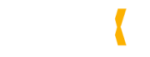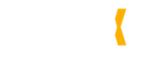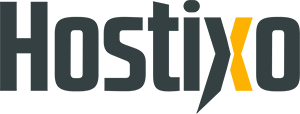İçindekiler ✔
Hostixo cPanel’den WordPress Kurulumu oldukça basit ve hızlı bir şekilde yapılabilir. Bu yazımızda bu sistemden bahsedeceğiz.
Öncelikle Hostixo müşteri panelimiz üzerinden cPanel girişimi yapıyoruz. Ardından yapılacak işlemleri aşağıdaki adımlardan takip edebilirsiniz.
cPanel’den WordPress Kurulumu
cPanel içerisinde yer alan Hızlı Yazılım Kurulum Araçları bölümünde yer alan WordPress linki ile Softaculous paneline geçiş yapıyoruz.

Softaculous panelinde direk olarak WordPress bölümü karşımıza gelecek. İlgili ekranda Şimdi Kur butonu ile cPanel’den WordPress Kurulumu işlemine devam ediyoruz.
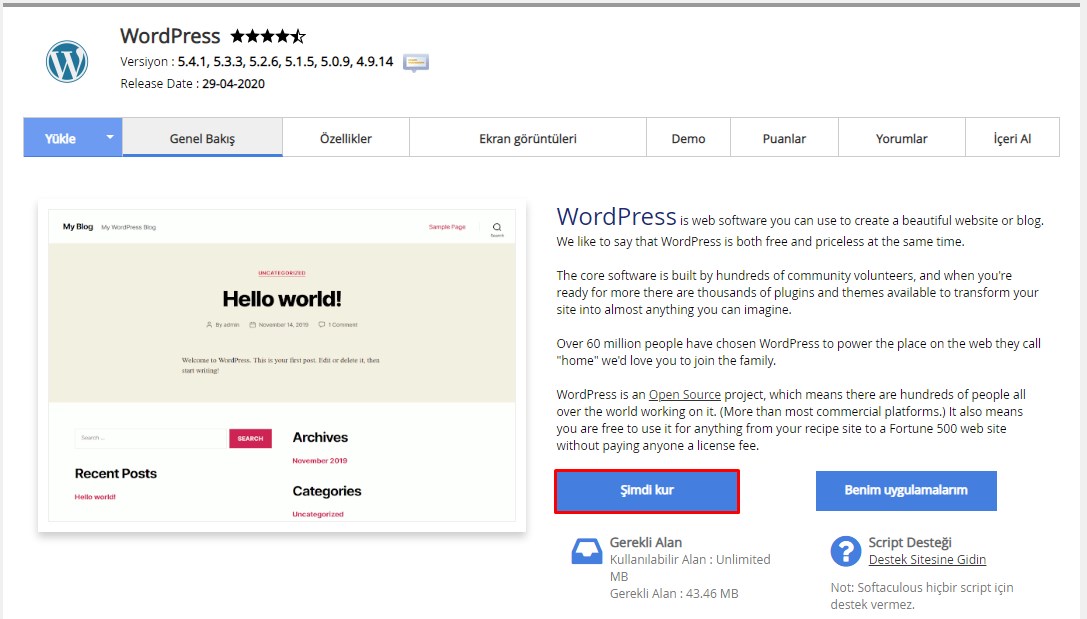
cPanel’den WordPress Kurulumu 2Kurulum ile alakalı detayları ve ayarları yapacağımız bölümde önce kurmak istediğimiz WordPress sürümünü, arından sitemizin adını ve sloganını, admin kullanıcı adı ve şifresini, mail adresini, sitemizin dilini belirtiyoruz. Softaculous yazılımı bizlere ilk kurulacak eklentilerde de yardımcı oluyor. Yeni WordPress sürümü ile kullanıcıların şikayetçi olduğu klasik editör sorunu için bir eklenti, hatalı girişler için bir güvenlik uygulaması veçoklu WordPress site yönetimi için bir eklentinin site ile beraber kurulu gelmesini sağlayan seçenekleri isteğinize göre seçebilirsiniz.
Advanced Option kısmında sitenizin veritabanı gibi spesifik ayarları yer almaktadır. Tavsiyemiz bu bölümü değiştirmemeniz yönündedir. Softaculous kendi özelliği itibari ile veritabanını otomatik olarak oluşturuyor ve sizi iş yükünden kurtarıyor.
Bu adımları tamamladıktan sonra en alt bölümde yer alan Yükle butonuna basarak cPanel’den WordPress Kurulumu işlemini başlatıyoruz.
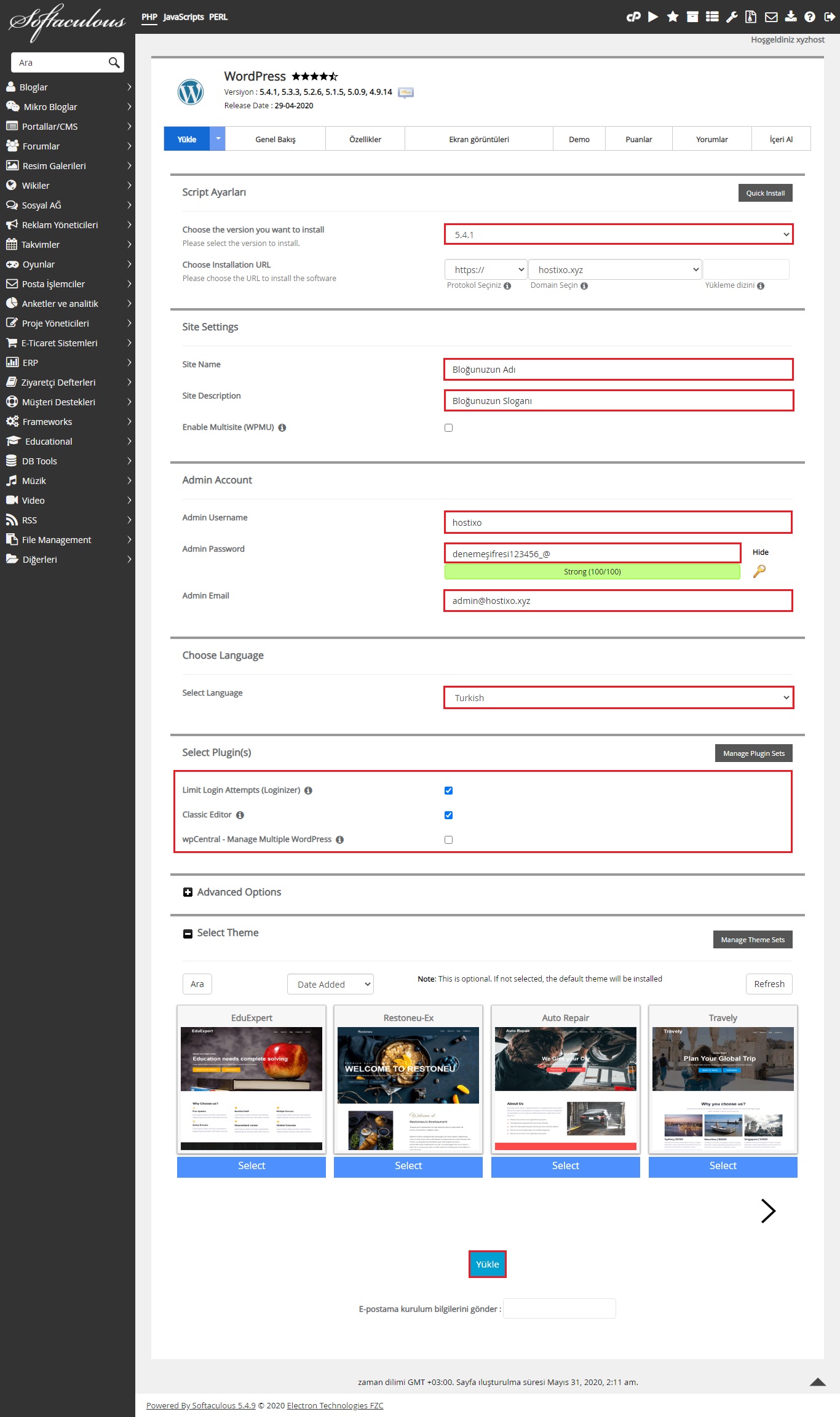
Yükleme işlemi başladığında karşınıza yüzdesel olarak sizi bilgilendiren bir ekran karşınıza çıkacak. Lütfen kurulumun tamamlanmasını bekleyin. Softaculous kurulum sonunda size bilgilendirme uyarısı verecektir.
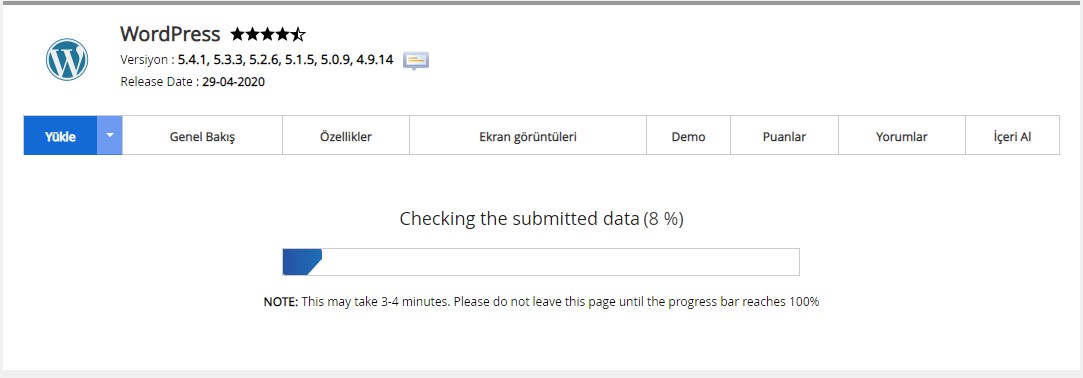
Kurulum tamamlandığında karşınıza siteniz ile ilgili detayların verildiği bir uyarı ekranı ile karşılaşacaksınız. Bu aşamadan sonra ister sitenizin linkine tıklayabilir isterseniz Genel Bakışa Geri Dön diyerek Softaculous ana ekranına dönebilirsiniz.
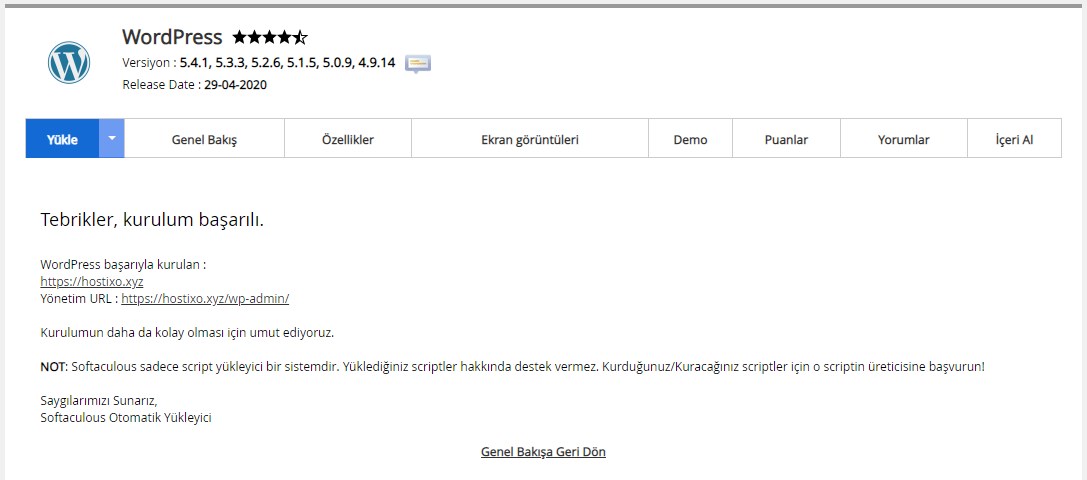
cPanel’den WordPress Silmek
WordPress siteleri direk FTP üzerinden yada dizini dosya üzerinden silmek sağlıklı bir yöntem değildir. Silme işlemini de Softaculous üzerinden yaparak sağlıklı bir temizlik yapabilirsiniz.
Softaculous ana ekranında üst bölümde yer alan Bloglar menüsünden WordPress linkine tıklayarak kurulu olan WordPress siteleri ve Softaculous WordPress paneline giriş yapıyoruz.
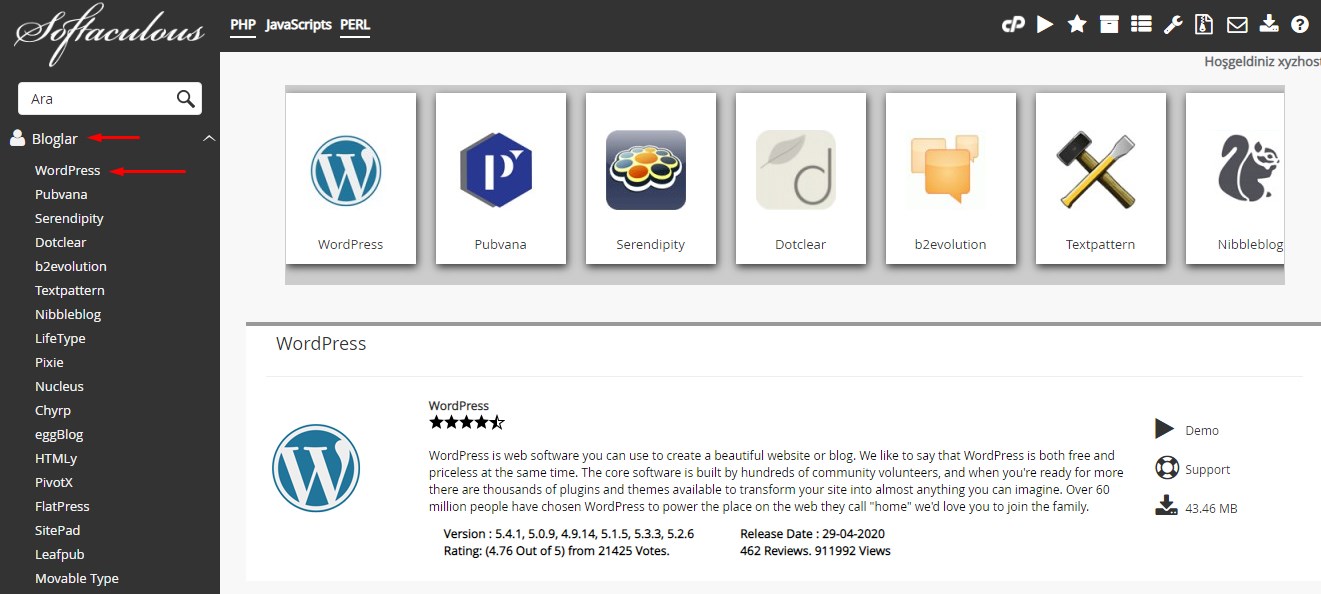
İlk aşamada WordPress kurmak için girdiğimiz ekrana geldik. Bu ekranın alt kısmında Mevcut Kurulumlar bölümünde Softaculous kullanarak kurduğumuz wordpress sitelerin listesini görebilirsiniz. Bu listede yer alan kırmızı X butonuna basarak mevcut kurulu olan ve silmek istediğimiz sitesi silebiliriz. Yine bu bölüm üzerinden eğer birden fazla wordpress kurulumunuz varsa toplu olarak da silebilirsiniz.

X linkine tıkladıktan sonra silme ile alakalı bilgilerin yer aldığı ekran karşımıza çıkacak. Buradan silmenin detaylarını belirtmemiz gerekmektedir. Dizin, veritabanı ve kullanıcı silme işlemlerinin tamamını yapmak sağlıklı ve tam bir temizlik için önerilir.
Seçimleriniz tamamlandığında Kurulumu Sil butonu ile wordpress kurulumunu silme işlemini başlatabilirsiniz.
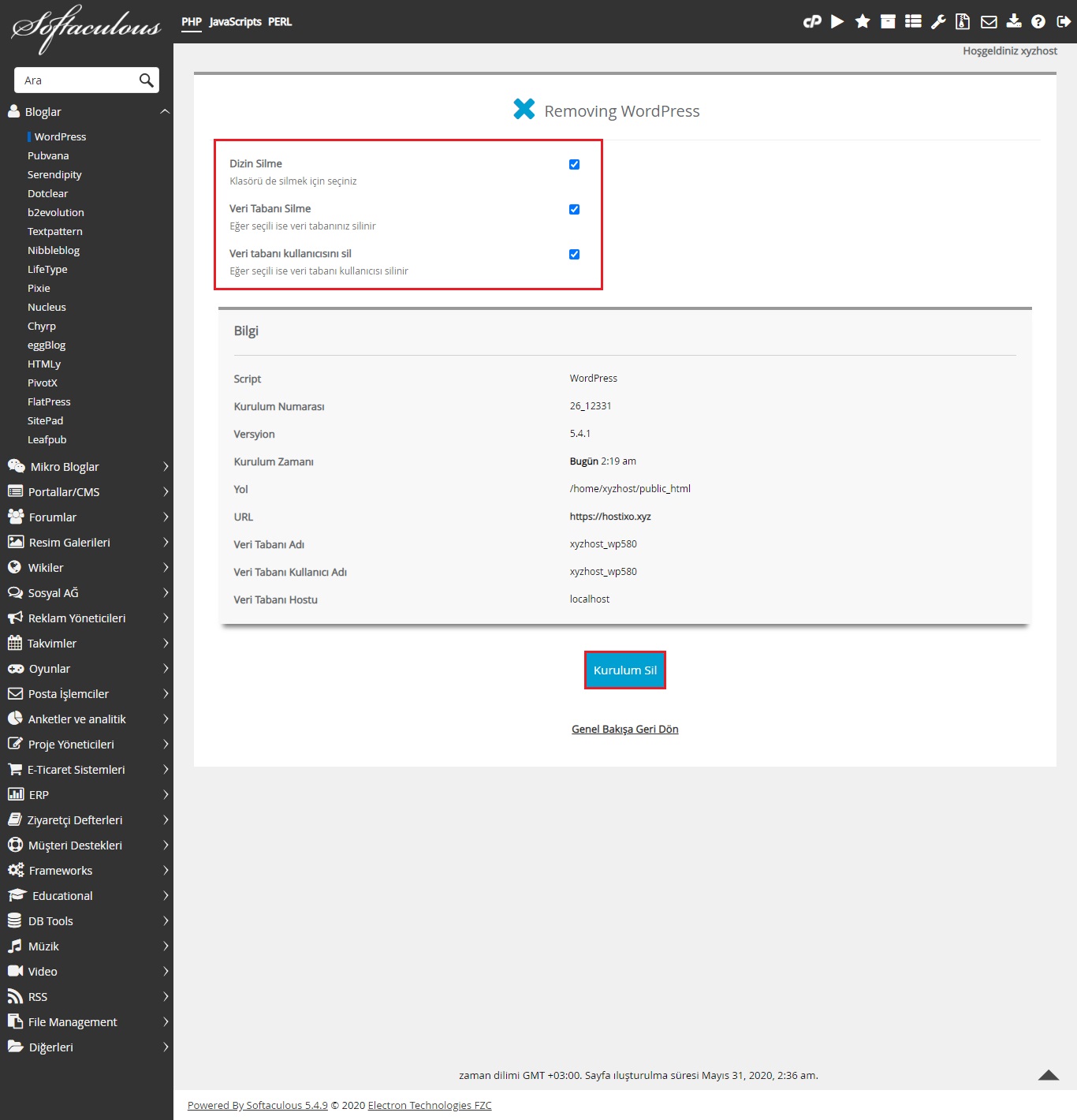
Kurulumun silinmesi ile ilgili onay ekranını onayladığınızda silme işleminin yüzdesel olarak takibi için bir ekran karşımıza gelecek. Silme işleminin tamamlanmasını pencereyi yada sekmeyi kapatmadan bekleyiniz.
Silme işlemi tamamlandığında size bilgilendirme amacıyla bir uyarı yazısı gösterilecektir.

Genel Bakışa Geri Dön diyerek Softaculous ana menüsüne dönüş sağlayabilirsiniz.